동일한 워크북 내 다른 워크시트로 하이퍼링크 만들기
마이크로소프트 엑셀은 데이터 정리 및 분석을 위한 다재다능한 도구이며, 가장 유용한 기능 중 하나는 하이퍼링크를 생성하는 기능입니다. 하이퍼링크를 사용하면 동일한 워크북 내의 다양한 시트 간에 쉽게 이동할 수 있어 접근성과 사용자 편의성이 향상됩니다. 이 포괄적인 가이드에서는 엑셀에서 하이퍼링크를 생성하고, 수정하며, 제거하는 방법에 대해 설명드리며, 특히 동일한 워크북 내의 시트 간 연결에 초점을 맞출 것입니다.

다른 시트로 하이퍼링크 만들기
엑셀에서 다른 시트로 하이퍼링크를 만드는 것은 동일한 워크북 내의 다양한 시트 간 원활한 탐색을 위해 중요한 기술입니다. 여기 엑셀에서 하이퍼링크를 만드는 네 가지 방법을 소개합니다.
하이퍼링크 명령어를 사용하여 다른 시트로 하이퍼링크 만들기
엑셀의 기본 제공 "하이퍼링크 명령어"를 사용하여 동일한 워크북 내의 다른 워크시트로 하이퍼링크를 만들 수 있습니다. 아래는 그 방법입니다.
1단계: 다른 시트로 하이퍼링크를 만들고 싶은 셀 선택하기
여기서는 'Index' 시트의 "A3" 셀을 선택했습니다.
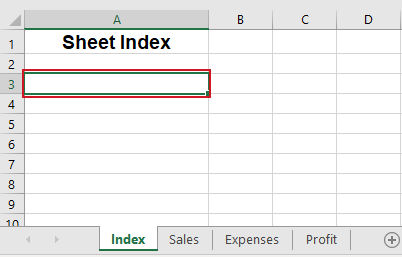
2단계: 삽입 탭으로 이동하여 링크 클릭하기

3단계: 하이퍼링크 삽입 대화 상자에서 다음 단계를 수행하세요:
1. 왼쪽 "link to" 박스에서 "Place in This Document" 버튼을 클릭합니다.
2. "Or select a place in this document" 박스에서 원하는 워크시트를 클릭하여 하이퍼링크 대상으로 설정합니다. 여기서는 "Sales" 시트를 선택했습니다.
3. 선택한 시트 Sales 내 특정 셀로 하이퍼링크를 걸고 싶다면 "Type the cell reference" 박스에 셀 주소를 입력합니다. 여기서는 셀 "D1"을 입력했습니다.
4. "Text to display" 박스에 표시할 하이퍼링크 텍스트를 입력합니다. 여기서는 "Sales"를 입력했습니다.

5. "확인"을 클릭합니다.
결과
이제 "Index" 시트의 "A3" 셀에는 동일한 워크북 내 "Sales" 시트의 지정된 셀 "D1"로 연결되는 하이퍼링크가 생성되었습니다. 하이퍼링크 위에 마우스를 올리고 클릭하면 "Sales" 시트의 지정된 셀 D1로 이동할 수 있습니다.

Kutools를 사용하여 한 시트에 각 워크시트로 빠르게 하이퍼링크 생성하기
동일한 워크북 내 각 워크시트로 개별 하이퍼링크를 만드는 경우, 기존의 방법은 각 워크시트마다 별도의 하이퍼링크를 반복적으로 만들어야 하는 시간 소모적이고 노동 집약적인 작업입니다. 하지만 "Kutools for Excel"의 "Create List of Sheet Names" 유틸리티를 사용하면 한 워크시트에 각 워크시트로의 하이퍼링크를 빠르게 생성할 수 있어 수작업을 크게 줄이고 프로세스를 간소화할 수 있습니다.
Kutools for Excel을 다운로드하고 설치한 후, "Kutools Plus" > "Worksheet" > "Create List of Sheet Names"을 선택합니다. "Create List of Sheet Names" 대화 상자에서 다음 단계를 수행하세요.
- "Sheet Index Styles" 섹션에서 "Contains a list of hyperlinks" 옵션을 체크합니다. (필요에 따라 다른 시트로 연결되는 버튼도 생성할 수 있습니다.)
- "Specify sheet name for Sheet Index" 박스에 하이퍼링크가 위치할 새 워크시트의 이름을 입력합니다.
- "Insert the Sheet Index in" 드롭다운 목록에서 새 인덱스 시트의 위치를 지정합니다.
- "확인"을 클릭합니다.

결과
이제 새로 생성된 "Index" 시트에 각 워크시트로의 하이퍼링크가 삽입되었습니다. 하이퍼링크를 클릭하면 다른 워크시트로 빠르게 이동할 수 있습니다.

HYPERLINK 함수를 사용하여 다른 시트로 하이퍼링크 만들기
"HYPERLINK" 함수를 사용하여 동일한 워크북 내 다른 시트로 하이퍼링크를 만들 수도 있습니다. "HYPERLINK 함수"가 포함된 셀을 클릭하면 지정된 시트로 이동합니다.
1단계: 하이퍼링크를 만들 셀을 클릭합니다.
여기서는 'Index' 시트의 "A3" 셀을 선택했습니다.

2단계: HYPERLINK 공식 입력하기
아래 "HYPERLINK" 공식을 입력하고 "Enter" 키를 누릅니다.
=HYPERLINK("#Sales!D1", "Sales data")- "#Sales!D1": 하이퍼링크의 대상입니다. 이 경우, "Sales"라는 이름의 시트 내 특정 셀(셀 "D1")을 참조합니다.
- "Sales data": 하이퍼링크로 표시될 텍스트입니다. 이 공식에서는 "Sales data"라는 클릭 가능한 링크 텍스트로 나타납니다.
결과
이제 "Index" 시트의 "A3" 셀에 "Sales data"라는 텍스트로 하이퍼링크가 생성되었습니다. 이를 클릭하면 동일한 워크북 내 "Sales" 시트의 셀 "D1"로 이동합니다.

드래그 앤 드롭 방식을 사용하여 다른 시트로 하이퍼링크 만들기
엑셀의 "드래그 앤 드롭" 기능은 동일한 워크북 내에서 하이퍼링크를 빠르게 설정할 수 있는 방법입니다. 과정을 설명하기 위해 아래에 단계별 "GIF"를 제공합니다.

단계별 설명:
1. 시트에서 하이퍼링크 대상 셀을 선택합니다. 여기서는 "Sales" 시트의 셀 "D1"을 선택했습니다.
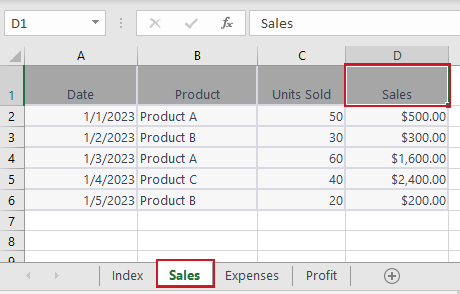
2. 셀 테두리 중 하나에 마우스를 올리고 "오른쪽 마우스" 버튼을 누른 상태로 유지합니다.
3. "Alt" 키를 누른 상태에서 셀을 다른 시트의 탭으로 드래그합니다. 여기서는 "Index" 시트를 선택했습니다.
4. 다른 시트가 활성화되면 "Alt" 키를 놓고 하이퍼링크를 삽입하고자 하는 위치까지 계속 드래그합니다. 여기서는 "Index" 시트의 셀 "A3"에 하이퍼링크를 삽입했습니다.
5. "오른쪽 마우스" 버튼을 놓습니다. 팝업 메뉴에서 "Create Hyperlink Here"를 클릭합니다.
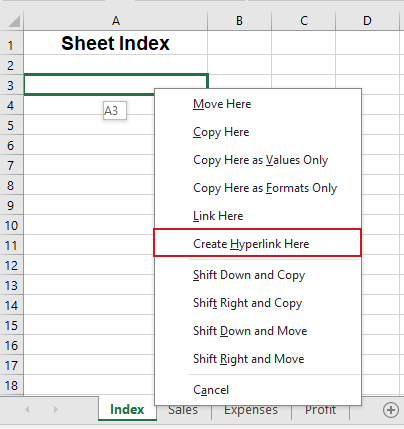
결과
이제 "Index" 시트의 셀 "A3"에 "Sales" 시트의 셀 "D1"에서 가져온 텍스트로 하이퍼링크가 나타납니다. 이를 클릭하면 동일한 워크북 내 "Sales" 시트의 셀 D1로 이동합니다.

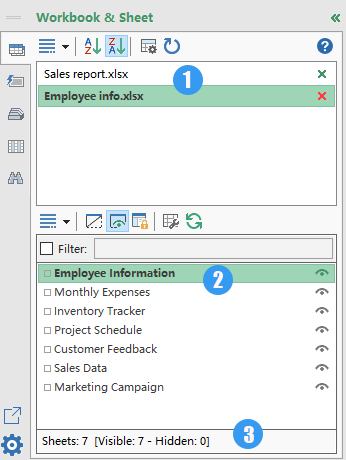
탐색 창:
각 시트로의 하이퍼링크 목록
Kutools for Excel의 탐색 창 기능을 사용하여 한 번의 클릭으로 엑셀 워크북과 워크시트를 손쉽게 탐색할 수 있습니다.
- 📘 열려있는 모든 워크북 목록
- 📄 활성 워크북의 모든 시트 목록
- 📊 시트 총 개수 표시
🚀 Kutools for Excel: 당신의 시간 절약 엑셀 파트너
엑셀에서 하이퍼링크 수정하기
하이퍼링크를 생성한 후 링크 대상, 링크 텍스트 또는 서식을 수정해야 할 수 있습니다. 이 섹션에서는 하이퍼링크를 수정하는 두 가지 방법을 보여드리겠습니다.
링크 대상/링크 텍스트 변경하기
기존 하이퍼링크의 대상이나 텍스트를 수정하려면 다음 단계를 따르세요:
1단계: 하이퍼링크를 우클릭하고 드롭다운 메뉴에서 "Edit Hyperlink"을 선택합니다.

2단계: 팝업되는 Edit Hyperlink 대화 상자에서 다음 단계를 수행하세요:
"링크 텍스트" 또는 "링크 위치" 또는 둘 다 원하는 대로 변경할 수 있습니다. 예를 들어, 링크 대상을 "Expenses" 시트의 "C1"로 변경하고 링크 텍스트를 "Expenses"로 변경하고 싶습니다.
1. "Or select a place in this document" 박스에서 "Expenses" 시트를 클릭합니다.
2. "Type the cell reference" 박스에 셀 "C1"을 입력합니다.
3. "Text to display" 박스에 "Expenses" 텍스트를 입력합니다.

4. "확인"을 클릭합니다.
결과
이제 링크 대상과 링크 텍스트가 성공적으로 수정되었습니다.
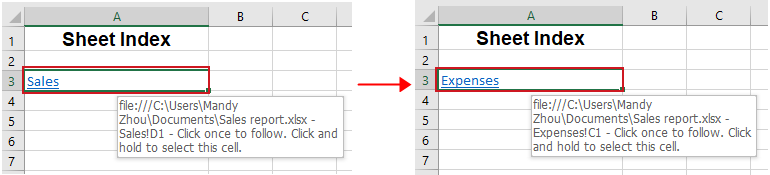
하이퍼링크 서식 수정하기
엑셀 하이퍼링크는 기본적으로 전통적인 밑줄이 있는 파란색 서식으로 표시됩니다. 하이퍼링크의 기본 서식을 수정하려면 다음 단계를 따르세요:
1단계: 하이퍼링크가 포함된 셀을 클릭합니다.
2단계: 홈 탭으로 이동하여 스타일 그룹을 찾습니다.
- "Hyperlink"을 우클릭하고 "Modify"를 선택하여 클릭하지 않은 하이퍼링크의 서식을 변경합니다.
- 또는 "Followed Hyperlink"을 우클릭하고 "Modify"를 선택하여 클릭한 하이퍼링크의 서식을 조정합니다.
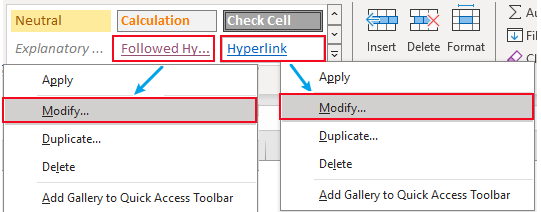
3단계: 팝업되는 "Style" 대화 상자에서 "Format"을 클릭합니다.
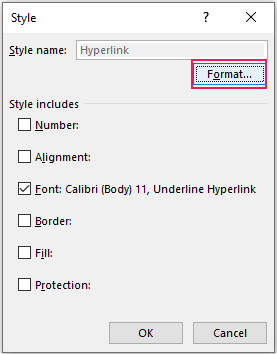
4단계: Format Cells 대화 상자에서 필요에 따라 하이퍼링크 정렬, 글꼴, 채우기 색상을 수정합니다.
"Alignment" 탭, "Font" 탭 또는 "Fill" 탭으로 이동하여 필요한 변경을 수행합니다. 여기서는 "Font" 탭에서 하이퍼링크의 글꼴을 변경했습니다. "확인"을 클릭하여 변경 사항을 저장합니다.

결과
이제 하이퍼링크의 서식이 성공적으로 변경되었습니다.
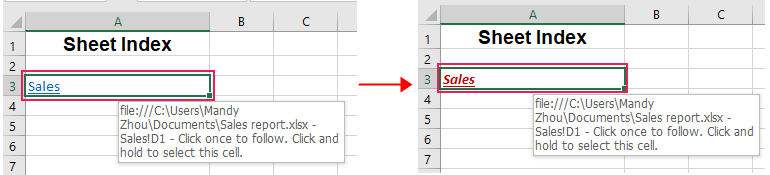
🌟 하나의 폴더 내 모든 워크북/파일에 여러 하이퍼링크 생성 🌟
Kutools for Excel의 Filename List 유틸리티는 특정 폴더 내 모든 파일 또는 특정 유형의 파일에 일괄로 여러 하이퍼링크를 추가할 수 있습니다. 예를 들어, 모든 워크북, 모든 워드 문서 또는 모든 텍스트 파일 등에 하이퍼링크를 생성할 수 있습니다. 파일 혼란을 해결하고 스마트한 조직화를 경험해보세요! 💪
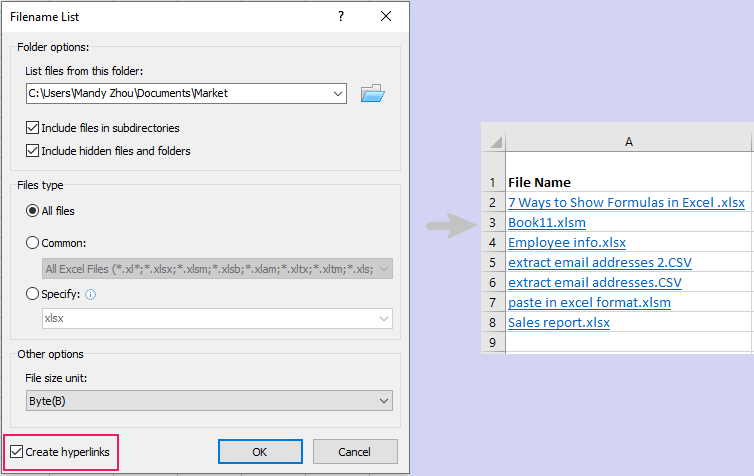
📊 Kutools for Excel: 당신의 시간 절약 엑셀 파트너 🚀
지금 다운로드엑셀에서 하이퍼링크 제거하기
때로는 서식이나 관련된 내용을 잃지 않고 하이퍼링크를 제거하고 싶을 수 있습니다. 이 섹션에서는 이러한 목표를 달성하는 데 도움이 되는 두 가지 방법을 살펴보겠습니다.
하이퍼링크 제거 기능을 사용하여 하이퍼링크 제거하기
엑셀에서는 "Remove Hyperlink" 기능을 사용하여 하이퍼링크를 쉽게 제거할 수 있습니다. 하이퍼링크가 포함된 셀을 "우클릭"하고 드롭다운 메뉴에서 "Remove Hyperlink"를 선택하기만 하면 됩니다.
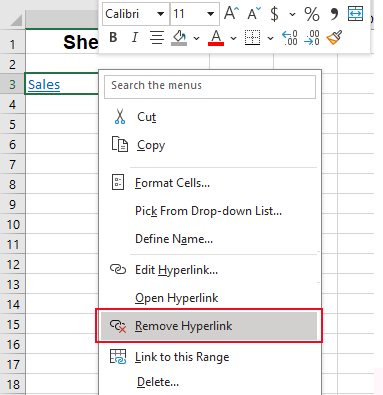
이제 하이퍼링크는 제거되었지만 링크 텍스트는 셀에 남아 있습니다.
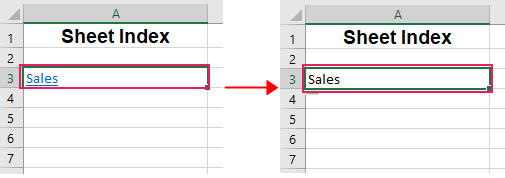
- 하이퍼링크와 이를 나타내는 링크 텍스트를 모두 삭제하려면 하이퍼링크가 포함된 셀을 우클릭하고 드롭다운 메뉴에서 "Clear Contents"를 선택하세요.
- 여러 셀에서 하이퍼링크를 제거하려면 하이퍼링크가 포함된 셀을 선택하고 선택된 셀 중 하나를 우클릭한 다음 드롭다운 메뉴에서 "Remove hyperlinks"를 선택하세요.
스마트 도구를 사용하여 서식을 유지하면서 하이퍼링크 쉽게 제거하기
엑셀에서 하이퍼링크 제거 기능을 사용하여 하이퍼링크를 제거하면 하이퍼링크의 서식도 함께 지워집니다. 하지만 배경색, 글꼴, 크기 등의 서식은 유지해야 할 때도 있습니다. 걱정하지 마세요. "Kutools for Excel"의 "Remove Hyperlinks Without Losing Formatting" 기능은 "선택한 범위", "현재 시트", "여러 선택한 시트", 또는 "전체 워크북"에서 하이퍼링크를 제거하면서 서식을 유지할 수 있습니다. 이 경우, 선택한 셀에서 하이퍼링크를 제거하면서 서식을 유지해야 합니다.
Kutools for Excel을 다운로드하고 설치한 후, 먼저 하이퍼링크를 삭제하고 싶은 셀을 선택한 다음 "Kutools" > "Link" > "Remove Hyperlinks Without Losing Formatting"을 클릭합니다. 드롭다운 메뉴에서 "In selected Range"를 선택합니다.
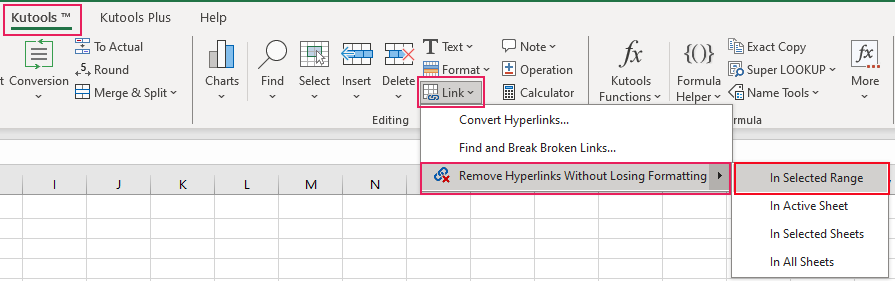
이제 선택한 셀의 모든 하이퍼링크가 한 번에 제거되었으며, 서식은 필요에 따라 유지됩니다.
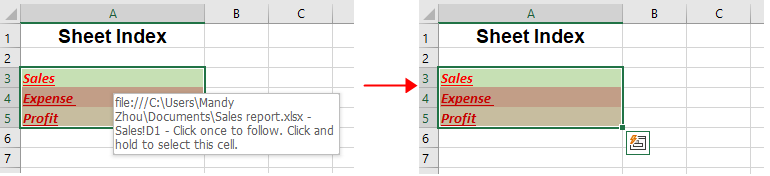
관련 기사
엑셀에서 텍스트 상자나 특정 셀에 글머리 기호를 삽입하는 방법은?
이 튜토리얼에서는 엑셀에서 텍스트 상자나 여러 셀에 글머리 기호를 삽입하는 방법에 대해 설명합니다.
엑셀에서 여러 셀에 글머리 기호 및 번호 매기기를 삽입/적용하는 방법은?
워드 문서에서 글머리 기호와 번호 매기기를 복사하여 워크북에 붙여넣는 것 외에도, 다음 방법들은 엑셀의 셀에 글머리 기호와 번호 매기기를 신속하게 적용하는 데 도움이 될 것입니다.
엑셀에서 여러 체크박스를 빠르게 삽입하는 방법은?
엑셀에서 여러 체크박스를 빠르게 삽입하려면 다음 방법들을 따르세요:
엑셀에서 더블 클릭으로 셀에 체크 표시를 추가하는 방법은?
이 기사는 VBA 방법을 통해 더블 클릭만으로 셀에 체크 표시를 쉽게 추가하는 방법을 보여줍니다.
최고의 오피스 생산성 도구
| 🤖 | Kutools AI 도우미: 데이터 분석에 혁신을 가져옵니다. 방법: 지능형 실행 | 코드 생성 | 사용자 정의 수식 생성 | 데이터 분석 및 차트 생성 | Kutools Functions 호출… |
| 인기 기능: 중복 찾기, 강조 또는 중복 표시 | 빈 행 삭제 | 데이터 손실 없이 열 또는 셀 병합 | 반올림(수식 없이) ... | |
| 슈퍼 LOOKUP: 다중 조건 VLOOKUP | 다중 값 VLOOKUP | 다중 시트 조회 | 퍼지 매치 .... | |
| 고급 드롭다운 목록: 드롭다운 목록 빠르게 생성 | 종속 드롭다운 목록 | 다중 선택 드롭다운 목록 .... | |
| 열 관리자: 지정한 수의 열 추가 | 열 이동 | 숨겨진 열의 표시 상태 전환 | 범위 및 열 비교 ... | |
| 추천 기능: 그리드 포커스 | 디자인 보기 | 향상된 수식 표시줄 | 통합 문서 & 시트 관리자 | 자동 텍스트 라이브러리 | 날짜 선택기 | 데이터 병합 | 셀 암호화/해독 | 목록으로 이메일 보내기 | 슈퍼 필터 | 특수 필터(굵게/이탤릭/취소선 필터 등) ... | |
| 15대 주요 도구 세트: 12 가지 텍스트 도구(텍스트 추가, 특정 문자 삭제, ...) | 50+ 종류의 차트(간트 차트, ...) | 40+ 실용적 수식(생일을 기반으로 나이 계산, ...) | 19 가지 삽입 도구(QR 코드 삽입, 경로에서 그림 삽입, ...) | 12 가지 변환 도구(단어로 변환하기, 통화 변환, ...) | 7 가지 병합 & 분할 도구(고급 행 병합, 셀 분할, ...) | ... 등 다양 |
Kutools for Excel과 함께 엑셀 능력을 한 단계 끌어 올리고, 이전에 없던 효율성을 경험하세요. Kutools for Excel은300개 이상의 고급 기능으로 생산성을 높이고 저장 시간을 단축합니다. 가장 필요한 기능을 바로 확인하려면 여기를 클릭하세요...
Office Tab은 Office에 탭 인터페이스를 제공하여 작업을 더욱 간편하게 만듭니다
- Word, Excel, PowerPoint에서 탭 편집 및 읽기를 활성화합니다.
- 새 창 대신 같은 창의 새로운 탭에서 여러 파일을 열고 생성할 수 있습니다.
- 생산성이50% 증가하며, 매일 수백 번의 마우스 클릭을 줄여줍니다!
모든 Kutools 추가 기능. 한 번에 설치
Kutools for Office 제품군은 Excel, Word, Outlook, PowerPoint용 추가 기능과 Office Tab Pro를 한 번에 제공하여 Office 앱을 활용하는 팀에 최적입니다.
- 올인원 제품군 — Excel, Word, Outlook, PowerPoint 추가 기능 + Office Tab Pro
- 설치 한 번, 라이선스 한 번 — 몇 분 만에 손쉽게 설정(MSI 지원)
- 함께 사용할 때 더욱 효율적 — Office 앱 간 생산성 향상
- 30일 모든 기능 사용 가능 — 회원가입/카드 불필요
- 최고의 가성비 — 개별 추가 기능 구매 대비 절약